Hogyan írjunk be egy szöveges fájlt 1c
- A forma szervezni a fájl kiválasztása (txt fájl formátum)
- Töltse ki az adatállományban
- Nos, megtakarítás természetesen (ha adatfájlt kérték, hogy felülírja-e vagy sem).
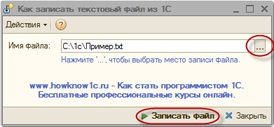
Hogyan kell csinálni?
Szervezünk formájában vastag kliens 1C
Végezze el ezt a problémát egy példa a külső alakja feldolgozás. Készítsen külső feldolgozás, add forma, a forma dobás terén string típusú nélkül hossza korlátai.
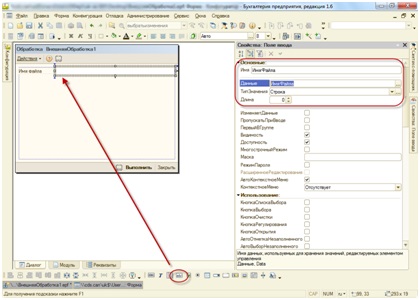
Adtunk mi területen, hogy tartalmazza a kiválasztó gombot.
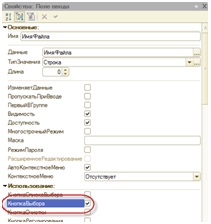
Add egy kattintás kezelő.
Felhívjuk figyelmét, hogy az egység volt a két funkció - egy felvezető, kattintson a „Run”, amely automatikusan hozzáadódik a kezelési forma, amikor jött létre. Egyéb - adtunk a felvezető.
Mi megszervezzük alakja vékony kliens 1C
Egy példa a szervezeti forma a vékony kliens 1C.
Hozzáadás kellékek feldolgozó - határtalan húr (azaz hosszuk = 0).
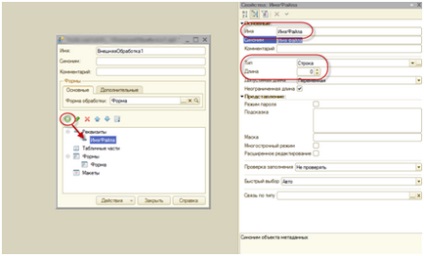
Csak ki kellékek vegye ki az űrlapot. Nyissa meg az ingatlan - kattintson a kellékeket kihúzta a jobb egérgombbal.
KnopkaVybora tulajdonság beállítása Igen.
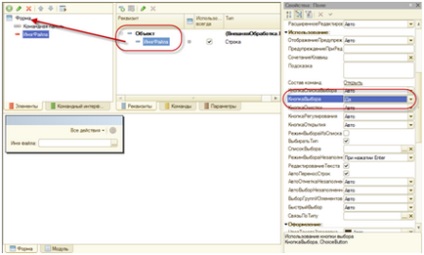
Vékony kliens automatikusan nem ad hozzá a gombot. Tehát meg kell önállóan formában feldolgozó hozzáadás gomb Record.
A Parancsok fülre, hogy egy új parancsot, majd a tulajdonságok, nagyítóval, hogy adjunk egy kezelő.
Továbbá, húzza a parancsot adunk a forma (balra).
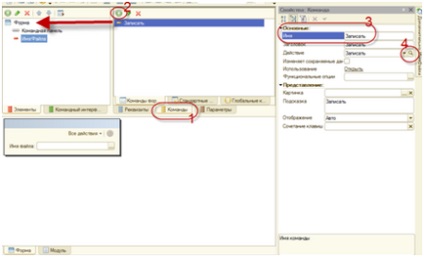
A modulban mi is két funkció - egy felvezető megnyomja a „Record” gomb, amely már hozzá. Egyéb - adtunk egy eseménykezelő kiválasztásra.
Programozható tartományban [neve és helye, rögzítési] file
Windows egy közös párbeszédet a fájl kiválasztása.
1C hozzáfér a menedzsment a párbeszéd. Erre a célra egy speciális objektum „DialogVyboraFayla”.
Itt egy példa a kódot mi esetünkben:
= Új párbeszéd DialogVyboraFayla (RezhimDialogaVyboraFayla.Sohranenie);
Dialog.Zagolovok = „Válasszon egy fájlnevet menteni”;
Dialog.Filtr = "Text File (* .txt). | * .txt";
// Hívja a tényleges párbeszéd a képernyőre
Ha Dialog.Vybrat () Akkor
// Ez kapnánk, ha a felhasználó rákattint az OK
// menti a kiválasztott fájl neve (teljes név, majd többek között a pálya)
Ha azt szeretnénk, hogy a lehetőséget, hogy válasszon bizonyos fájl kiterjesztések, mint a txt és rtf, akkor meg kell írni:
Dialog.Filtr = "Microsoft Word dokumentum (* .txt) | * .txt |"
+ "A Microsoft Excel dokumentum (* .rtf) | * .rtf |";
Programozható fájl felvétel lemezre
1C egy objektum „TextWriter” írásához szöveges fájlokat.
A velük való munka nagyon egyszerű.
Itt egy példa a kódot mi esetünkben:
Fájl = új TextWriter (fájlnév);
Fayl.ZapisatStroku ( "Hello!");
Fayl.ZapisatStroku ( "Hogy van?");
Fayl.Zakryt ();
Letöltés kész példa
Itt lehet letölteni a kész példa az adatkezelés a tanulmány.